Creo6.0相交尺寸延长线的显示设置
来源:网络收集 点击: 时间:2024-04-18【导读】:
为了帮助大家排忧解难,下面小编整理了相关教程,感兴趣的小伙伴一起来看看吧!品牌型号:magicbook系统版本: Windows 10方法/步骤1/10分步阅读 2/10
2/10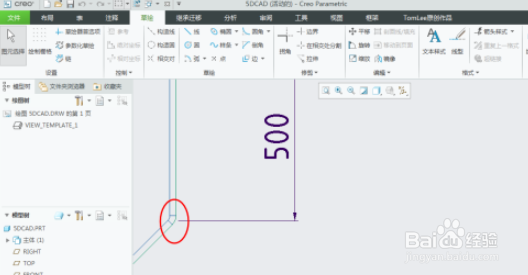 3/10
3/10 4/10
4/10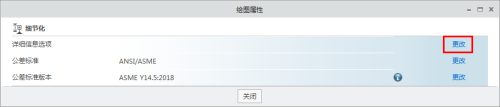 5/10
5/10 6/10
6/10 7/10
7/10 8/10
8/10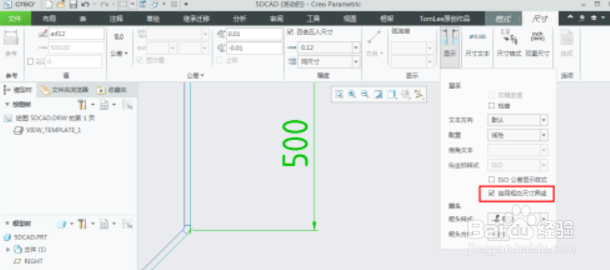 9/10
9/10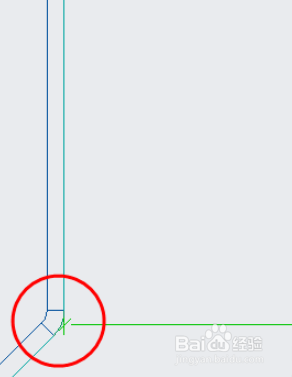 10/10
10/10
1、点击打开文件图标,打开现有creo工程图文件。
 2/10
2/102、使用相交线方式标注尺寸,默认没有显示相交的延长线。
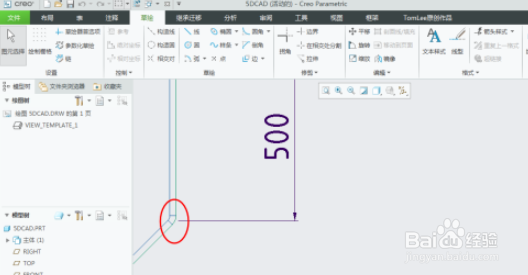 3/10
3/103、我们来设置相交延长线的显示长度,绘图选项设置入口:文件——准备——绘图属性。
 4/10
4/104、在弹出的绘图属性页中,点击详细信息选项右侧的“更改”。
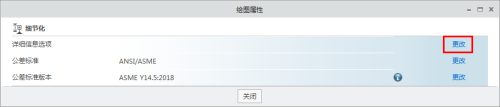 5/10
5/105、选项栏中向下拉,找到intersected_lines_delta选项。
 6/10
6/106、定义长度值,点击“添加/更改”,将长度值修改到creo绘图选项中,然后点击确定关闭选项设置对话框。再关闭绘图属性窗口。
 7/10
7/107、这时候尺寸还是没有显示相交延长线。
 8/10
8/108、难道刚才的设置没生效?当然不是,没显示的原因是,尺寸显示中没有勾选显示。我们选中尺寸,然后点击显示,勾选“启动相交尺寸界线”。
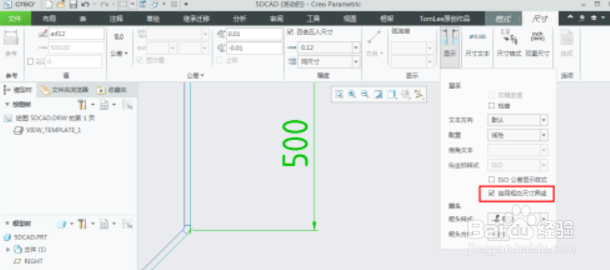 9/10
9/109、这时我们再看尺寸,在相交标注的位置就有边的延长线了,具体长度就来自刚才的intersected_lines_delta选项设置。
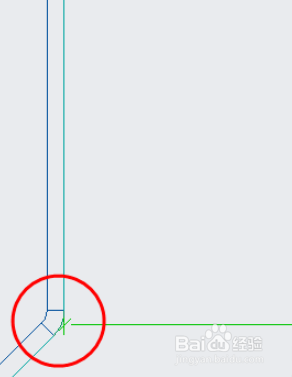 10/10
10/1010、刚才设置的intersected_lines_delta选项尺寸比较小,我们可以修改大一点,这次显示效果就很明显了。

版权声明:
1、本文系转载,版权归原作者所有,旨在传递信息,不代表看本站的观点和立场。
2、本站仅提供信息发布平台,不承担相关法律责任。
3、若侵犯您的版权或隐私,请联系本站管理员删除。
4、文章链接:http://www.1haoku.cn/art_541509.html
上一篇:华为mate20Pro手机怎么设置免提切换听筒手势
下一篇:别人王者显示已注销?
 订阅
订阅